A funcionalidade de Notas fiscais permite o seller filtrar e exportar NFs de pedidos FBA, utilizando filtros para customizar suas buscas.
Para acessar a página vá em Admin VTEX > Marketplace > Amazon > Notas fiscais ou digite Notas fiscais na barra de busca do Admin, feito isso, a seguinte página aparecerá.
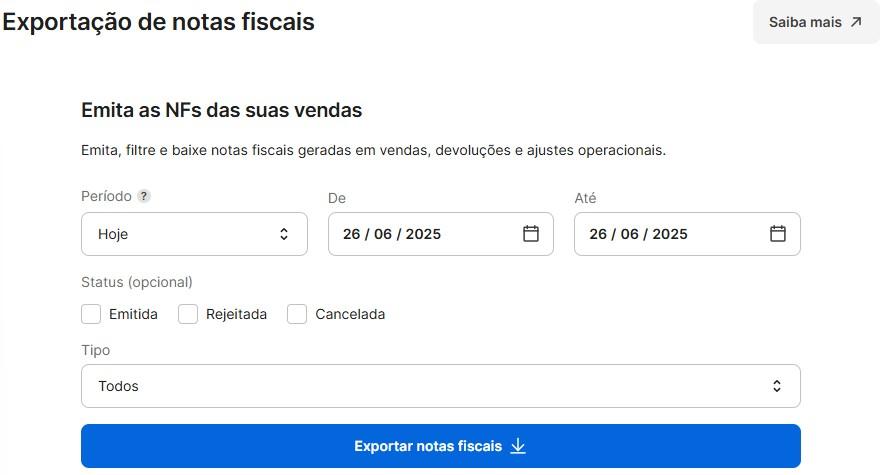
Filtros
Veja a seguir quais são os filtros e como funcionam.
Período: é um filtro do tipo obrigatório. Aqui o seller seleciona um intervalo de datas referente ao período que deseja extrair as notas fiscais, podendo ser utilizado um dos períodos pré-definidos ou o personalizado, onde o seller escolhe a data de início e fim.
Por padrão, o período exibido ao acessar a página é “hoje”.
Status: é um filtro opcional e pode ser selecionado um ou mais dentre Emitida, Rejeitada e Cancelada. Caso nenhum status seja selecionado, todos serão considerados na busca.
Tipo: é um filtro opcional e o seller pode selecionar somente um dentre Tipo de operação e Tipo de nota fiscal. Para buscar notas fiscais de todos os tipos, selecione a opção Todos.
Ao selecionar os filtros Tipo de operação e Tipo de nota fiscal, outras variáveis de filtro são exibidas. Veja a seguir quais são:
- Se Tipo de operação é selecionado, será exibido as opções, Remessa (Excedente), Remoção, Vendas, Devolução do cliente, Ajuste de estoque (encontrado) e Ajuste de estoque (perdido), conforme imagem abaixo.
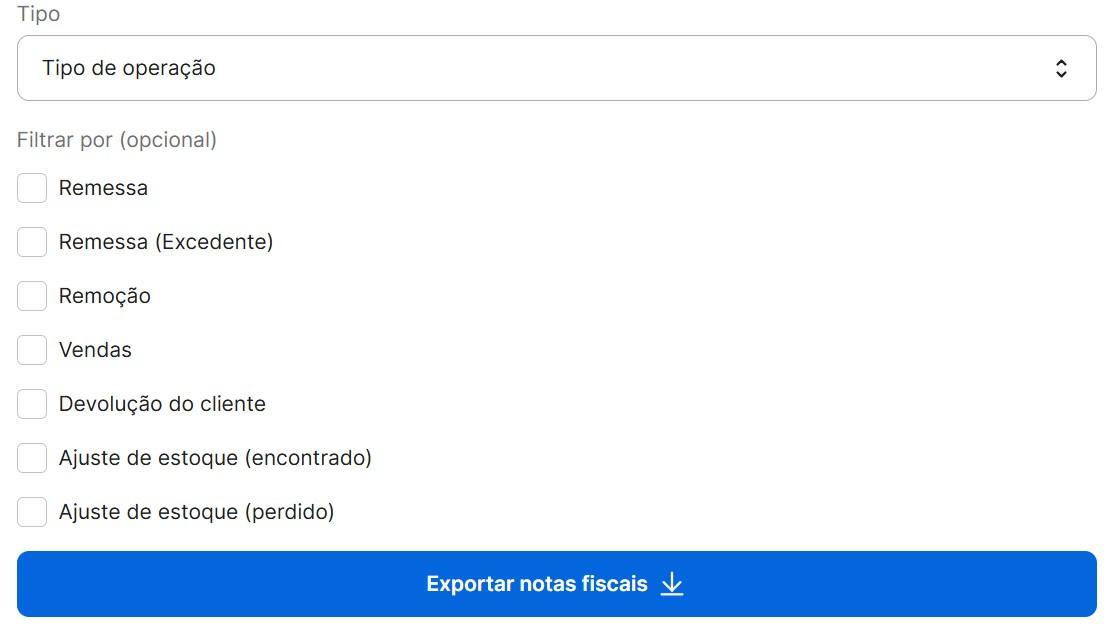
- Se Tipo de nota fiscal é selecionado, será exibido as opções, Remessa, Remessa simbólica, Retorno, Retorno simbólico e Vendas ao cliente, conforme imagem abaixo.
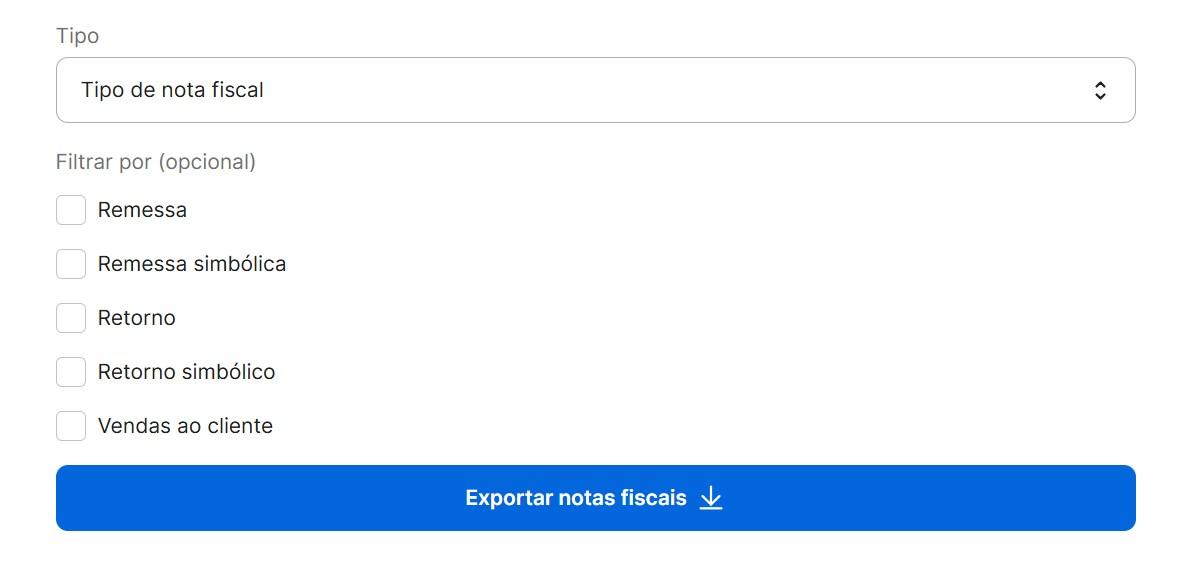
Se o seller não selecionar nenhum filtro de tipo, por padrão o sistema retorna as notas fiscais de todos os tipos.
Exportar Notas fiscais
Para exportar as notas fiscais dos pedidos FBA, siga os passos abaixo.
- No Admin VTEX acesse Marketplace > Amazon > Notas fiscais ou digite Notas fiscais na barra de busca.
- Selecione os filtros desejados.
- Clique no botão
Exportar notas fiscais.
Será exibida uma mensagem de confirmação indicando que o processo foi iniciado e em breve o seller receberá em seu email um link para acessar as notas fiscais.
O link para exportação das notas fiscais é válido por três dias. Caso você não exporte neste período, será necessário refazer o processo no Admin para receber um novo link.